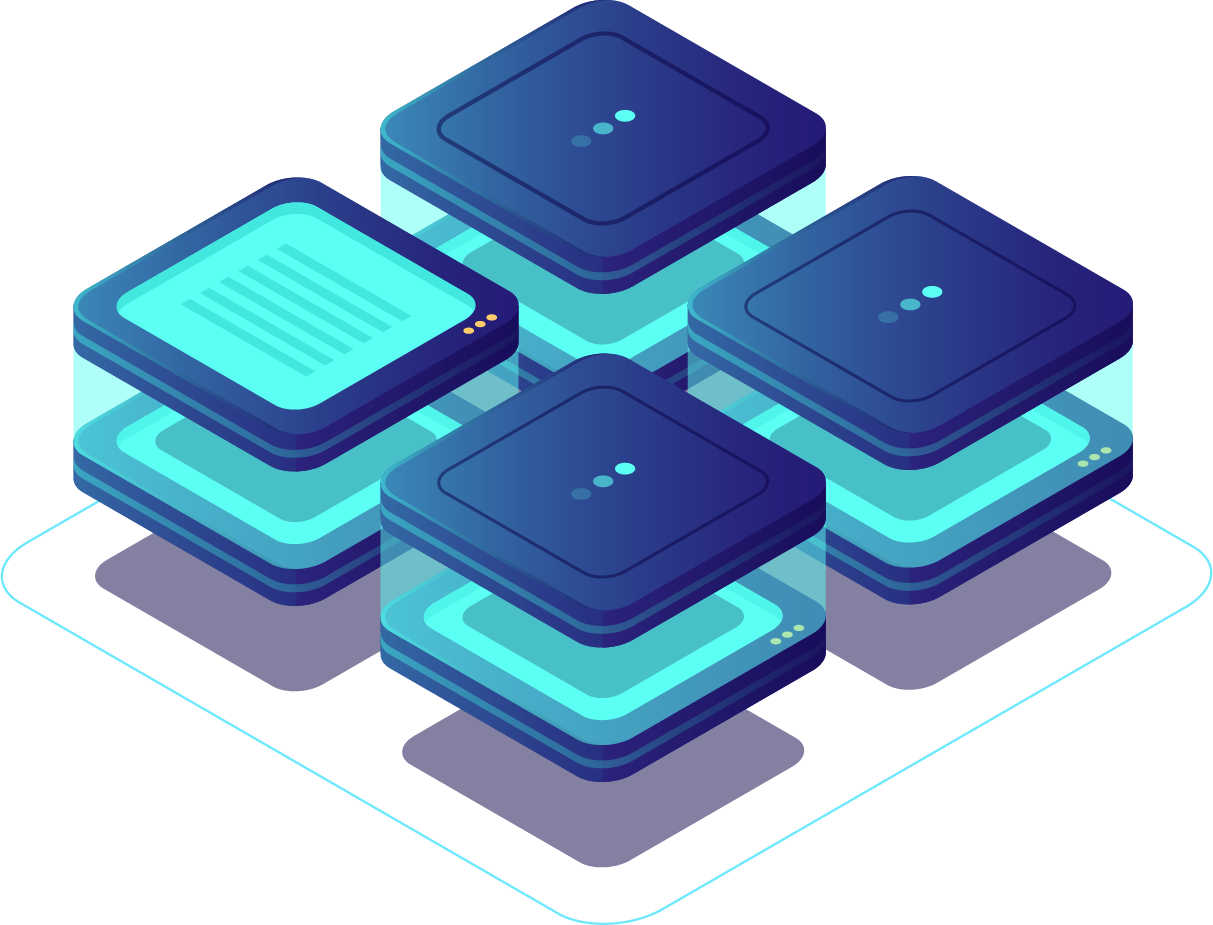
我们希望您能享受使用 Edgenexus GSLB 的体验,并希望您能使用真实的配置。
感谢您对 Edgenexus GSLB 产品感兴趣。
-
作为试运行的一部分,我们已预先配置了一些示例服务,以便您可以开始运行。
-
我们将此设置托管在 Azure 上,但不用担心,你不需要拥有 Azure 账户,而且它也是免费的。
-
欢迎重新配置设备,在自己的服务器上试用。
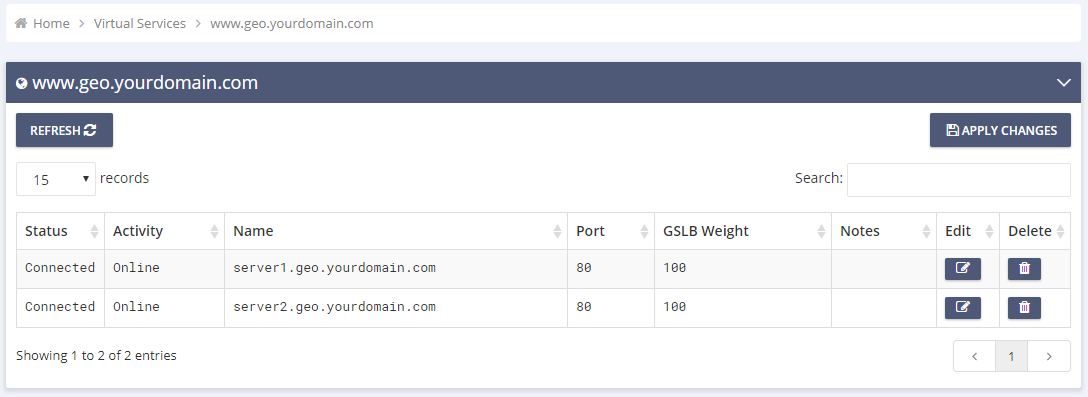
- 以下说明旨在帮助您浏览 edgeNEXUS ALB-X 应用程序交付平台和 GSLB GUI。
首先在这里进行试驾:
GSLB 在应用交付/托管环境中有多种应用:
-
多云和混合云,甚至迁移到云。
-
提供数据中心弹性,在主站点完全失效的情况下,将流量重定向到备份站点。
-
通过将客户引导到满足要求的最佳位置,提供优化的内容交付。
-
根据客户所在地提供地理本地化内容。
- GSLB 通过在 DNS 解析过程中增加智能来管理这一点。
因此,要充分利用试运行,您最好能访问自己的 DNS 服务器,并能定义一个将由 GSLB 解析的子域。
通常情况下,GSLB 功能用于某些应用程序/服务,并涉及部分 DNS 名称空间的解析。
因此,例如,它可能用于为 yourcompany.com 域名的 www 部分提供智能和弹性。
为协助管理 GSLB 功能,通常会创建一个单独的子域名,将 DNS 解析职责委托给 GSLB。
例如,任何包含 geo.yourcompany.com 的内容都会转发给 GSLB 进行解析。
- GSLB 将为每台可能托管应用程序的服务器设置多个 A 记录条目。 例如:www1.geo.yourcompany.com、www2.geo.yourcompany.com。
公司 DNS 服务器配置了 CNAME 条目,可将 www.yourcompany.com 域名别名为 www.geo.yourcompany.com,这样解析任务就会转发给 GSLB,将其作为解析所需资源的权威来源。
GSLB 将对配置为 www.geo.yourcompany.com 名称空间一部分的每台服务器进行健康检查,并根据配置的 GSLB 策略使用最合适的服务器做出响应。
部署在 Azure 中的设备从 Azure 私有 IP 地址空间分配 IP 地址。 ALB-X 和 GSLB 在这方面也不例外。 为了从互联网获得访问权,需要使用 "公转私 "NAT 功能。
作为试驾启动流程的一部分,我们将向您发送如何访问 ALB-X 应用平台管理 Web 界面的详细信息。 它使用 HTTPs 连接到您的端口
- https://AZUREHOSTNAME:27376
您将获得唯一的用户名和密码(通过 Azure 发送的电子邮件)。
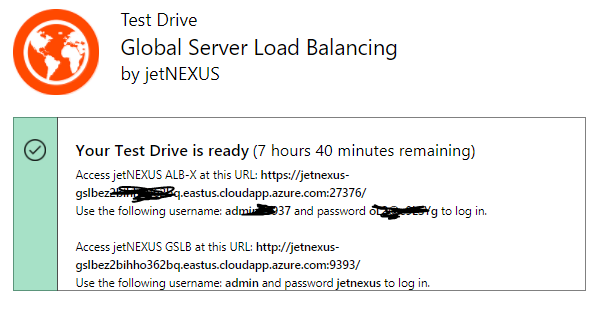
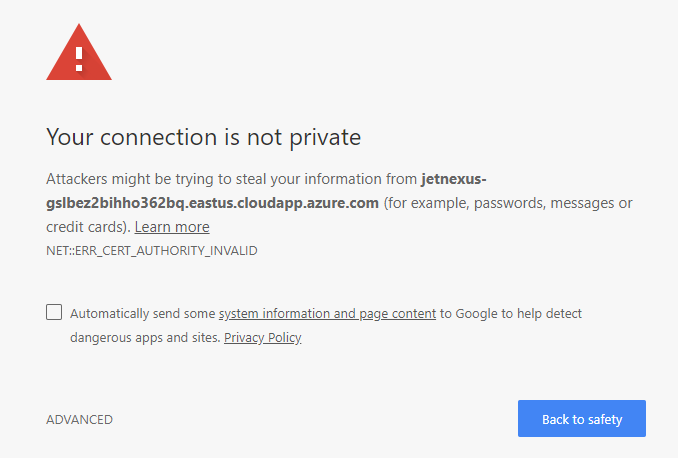
接受本地证书警告并使用证书登录后。
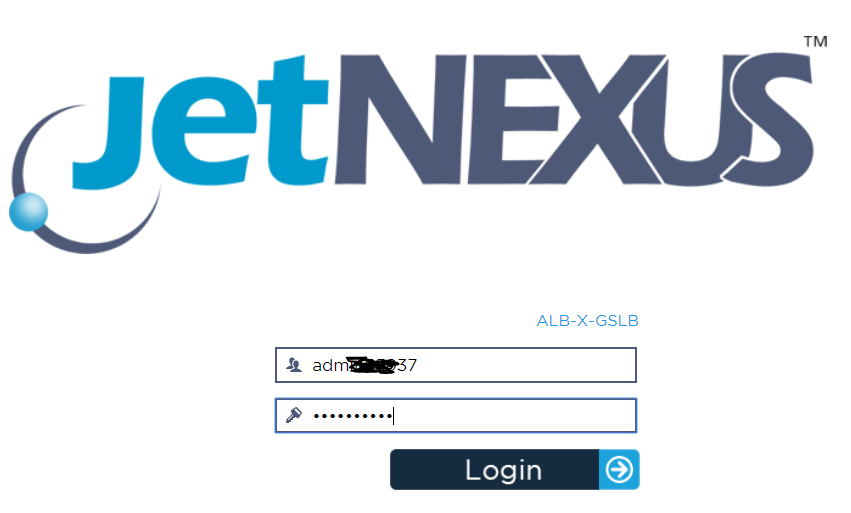
登录后,您将看到 IP 服务屏幕。
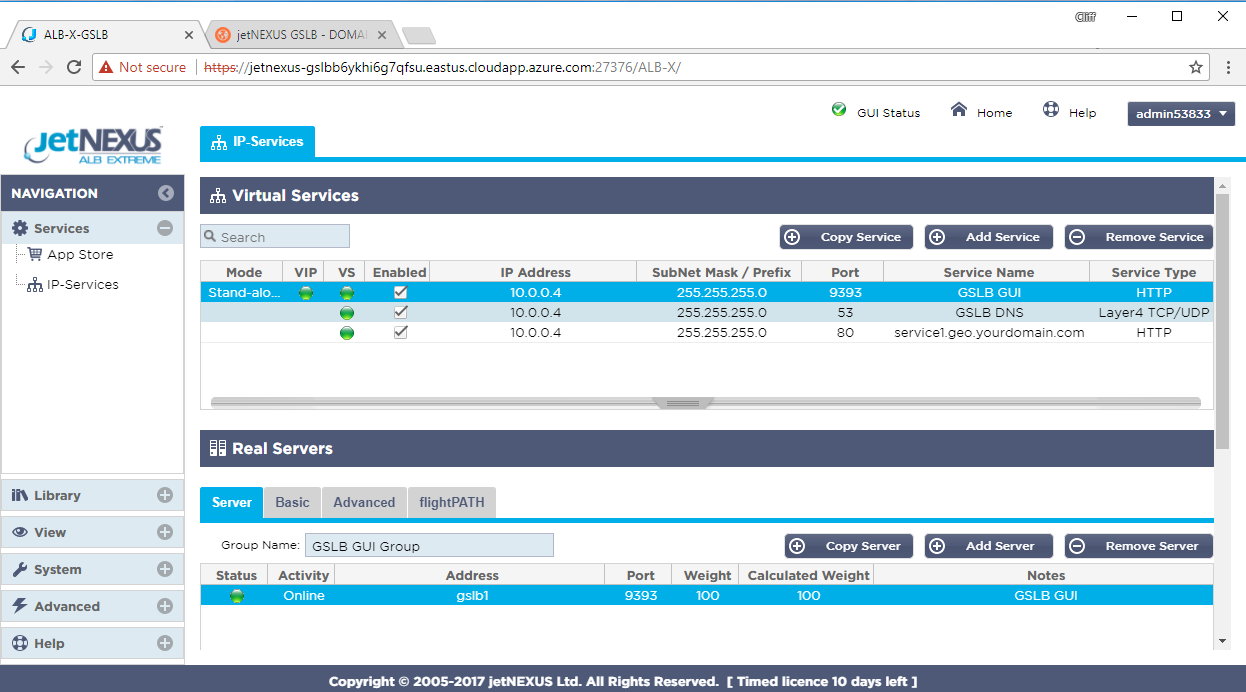
在这里,我们预先配置了 3 个服务,并在服务名称字段中标注了它们的功能。
让我们前往 "资料库",查看 "附加组件 "选项。
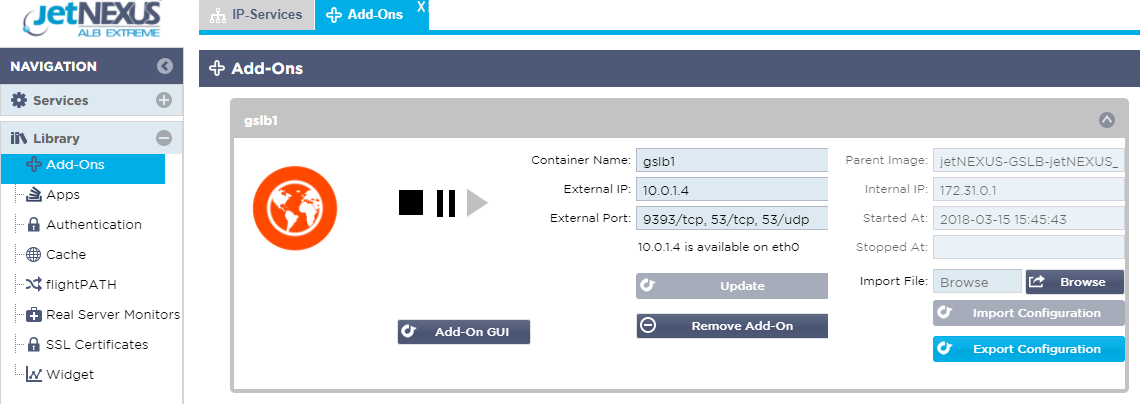
在这里,您可以看到已预先部署的 GSLB 应用程序,它已配置了容器名称 (gslb1),并已开始运行。
GSLB Add-On 应用程序在 Docker 容器中运行,并使用单独的 docker0 网络接口与 ALB-X 应用程序平台通信。
附加组件部署配置的一部分是给应用程序一个容器名称,如:gslb1。
当启动一个 docker 应用程序时,它会从 docker0 池中分配一个 IP 地址。 ALB-X 可以使用应用程序的 docker 容器名称自动解析该 IP 地址。
您必须只使用容器名称,而不是 IP,因为 IP 可能会更改 🙂。
从右侧可以看到,应用程序已经从 172.31.x.x 默认的 docker0 IP 地址范围中分配了一个 IP 地址
GSLB 使用 2 个端口进行外部通信:
- 端口 53 TCP/UDP 用于 DNS 流量,9393 TCP 用于访问管理网络控制台。
为了访问运行在 Azure docker0 接口上的 GSLB,有必要使用 ALB-X 平台上的服务将 eth0 Azure 私有 IP 地址转换为 docker0 内部 IP 地址。
已经为此目的预先配置了两个 IP 服务。
通过输入提供给你的 Azure 主机名和端口,你应该能够访问 GSLB 管理 GUI:
- http://AZUREHOST:9393
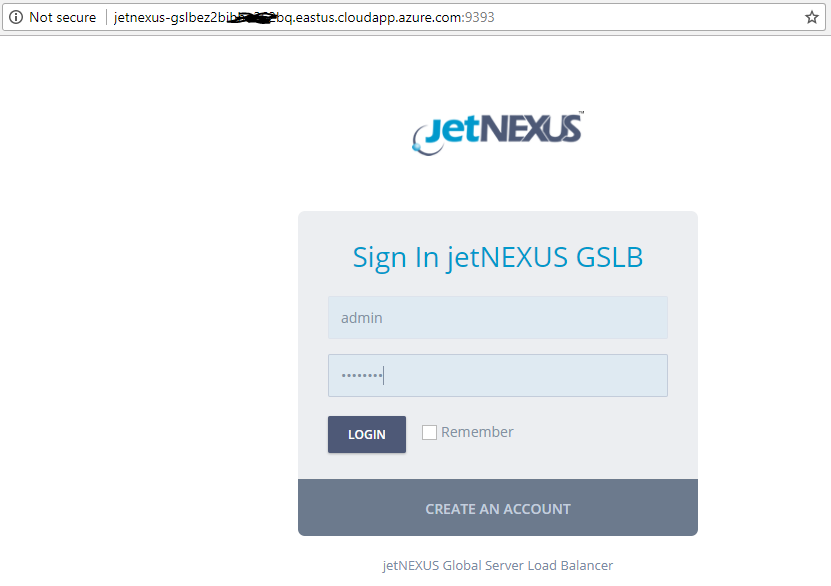
- 默认用户名/密码为 admin/jetnexus
登录后,您将看到配置了虚拟域名条目的 GSLB 控制面板。
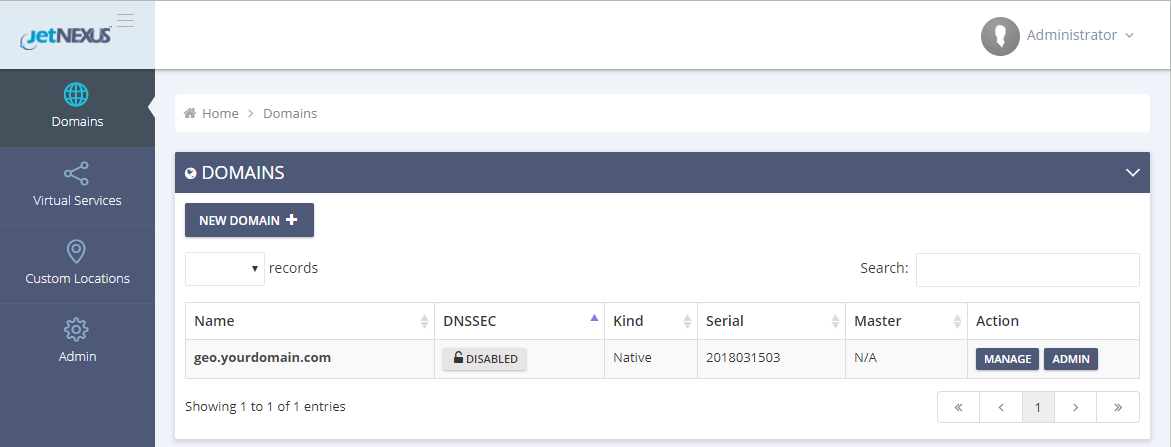
请注意,无法编辑域名条目,您需要添加自己的域名条目,以便配置不同的值,在 DNS 环境中使用 GSLB。
目前,我们可以继续探索虚拟配置,看看系统是如何设置和运行的。
在此输入的域名将由 GSLB 负责解析。 例如,如果您决定使用 "geo "作为您的子域名,并且您有一个 dot com 域名,您可以输入 :
- geo.yourownrealdomain.com
添加新域时。
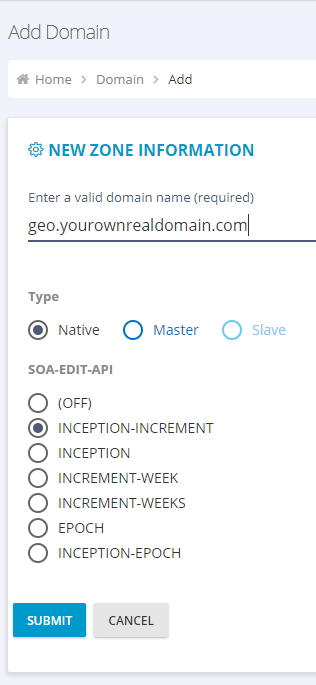
其余设置可保留为默认值。
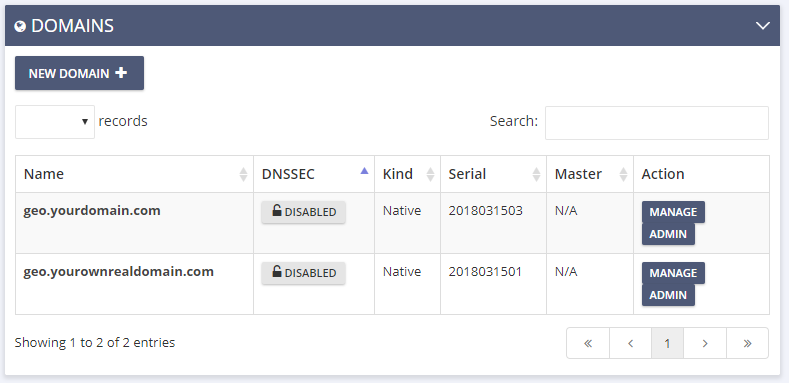
现在,您将拥有这样配置的 2 个域。
如果点击预配置的 geo.yourdomain.com 条目,就会看到已添加了 2 个 A 记录条目和虚拟默认 SOA 记录。
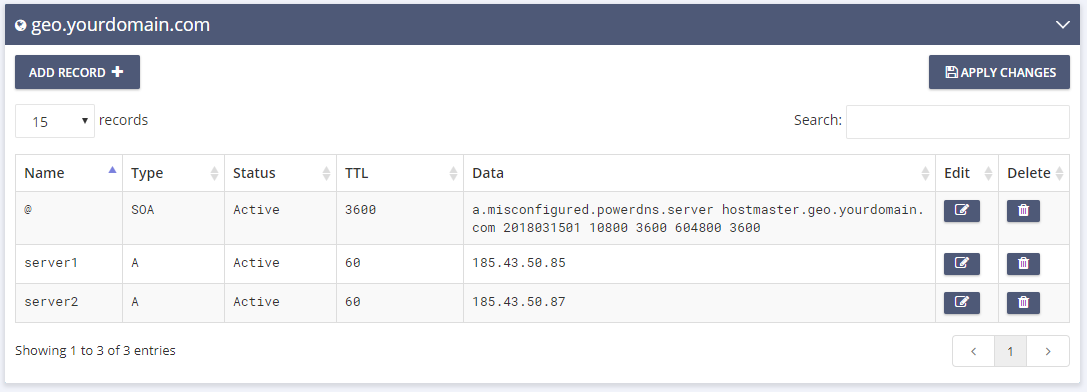
A 记录条目是配置应用服务器(或负载平衡器 VIP)IP 地址的地方。
要进行完整的 DNS 配置,还需要添加名称服务器记录以指向 GSLB IP 地址/s 本身。
让我们回到 ALB-X 中的 IP 服务屏幕。
使用端口 53 配置的第二个条目是用于允许自己的 DNS 服务器与 GSLB 服务器通信的服务。
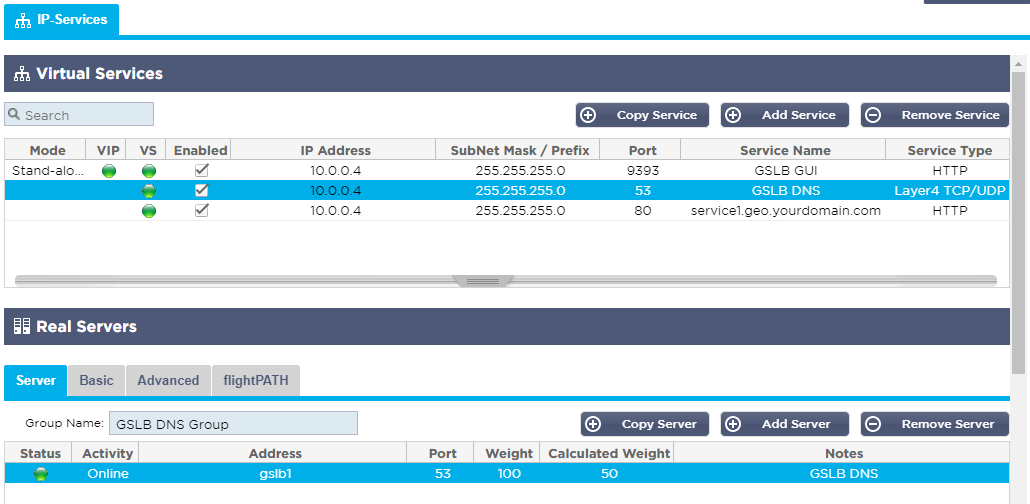
我们这里使用 80 端口的第三个条目用于定义和执行真实服务器的健康检查,并将 A 记录条目映射到 GSLB 域服务名。
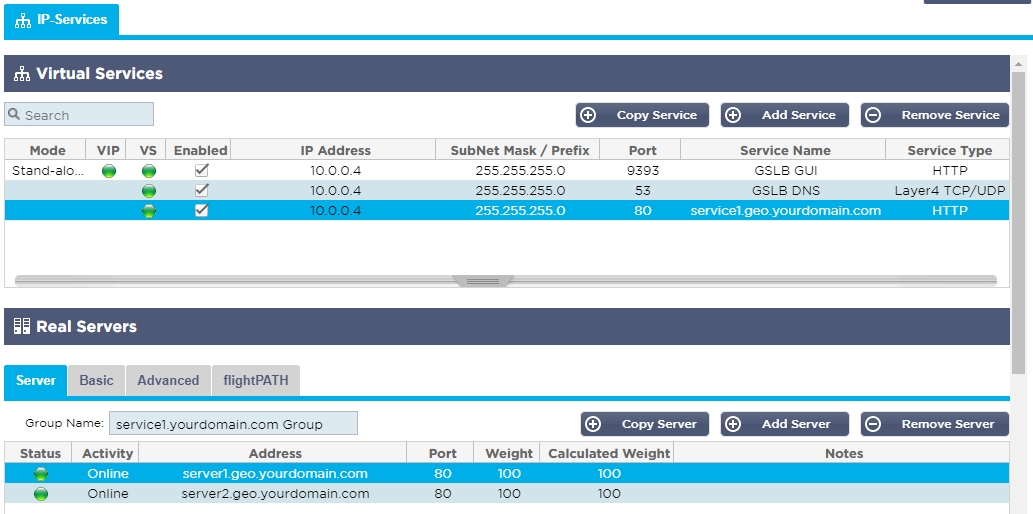
该条目配置的重要部分是
服务名称: 这是上游 DNS 服务器中的上游 CNAME 条目将指向的内容,用于解析客户端试图访问的服务的 IP 地址。 因此,在示例配置中,我们使用了 service1.geo.yourdomain.com。
服务配置 "真实服务器 "部分中的地址条目。 ALB-X 会参考配置为主要 DNS 条目的 GSLB,为配置为真实服务器条目的主机名查找 IP 地址。 它将执行 "基本 "选项卡下配置的健康检查,以确认返回的服务器 IP 地址/端口的可达性。
为该服务配置的信息由 GSLB 使用 ALB-X REST API 进行 "清除",并输入 GSLB 虚拟服务配置中。
让我们回顾一下 GSLB 图形用户界面,看看都有什么。
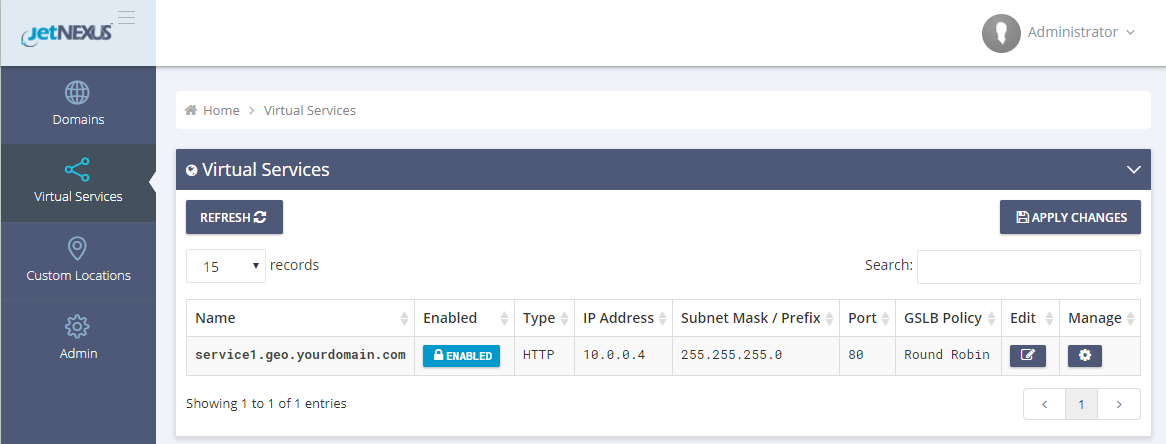
在这里,我们可以看到它找到并导入了 service1.geo.yourdomain.com 的条目。
- 为了证明它是从配置了相同服务名的 ALB-X 服务中找到这些信息的,让我们将 ALB-X 中的服务名更改为其他名称,如 www.geo.yourdomain.com(必须具有相同的 geo.yourdomain.com 后缀)。

刷新 GSLB 虚拟服务菜单屏幕。
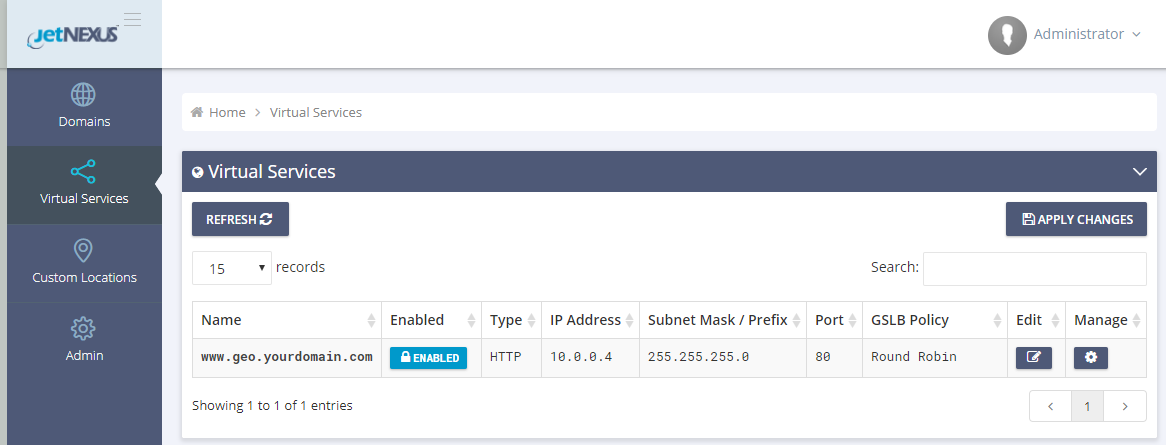
- 现在,您可以看到域名已更改为 www.geo.yourdomain.com
GSLB 政策
沿着条目查看,可以看到默认的 GSLB 策略是循环广播。 顾名思义,当查询域名 www.geo.yourdomain.com 时,它会依次循环查询可能的替代主机/IP 地址。
- 如果单击 "编辑 "和 "GSLB 策略 "下拉菜单,就可以看到其他可用的 "固定权重 "和 "地理位置 "GSLB 策略选项。
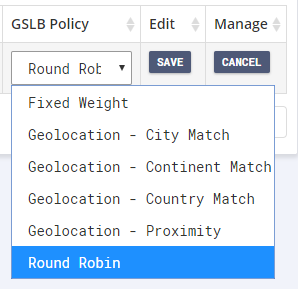
点击链接或选择管理,进入 www.geo.yourdomain.com 条目。
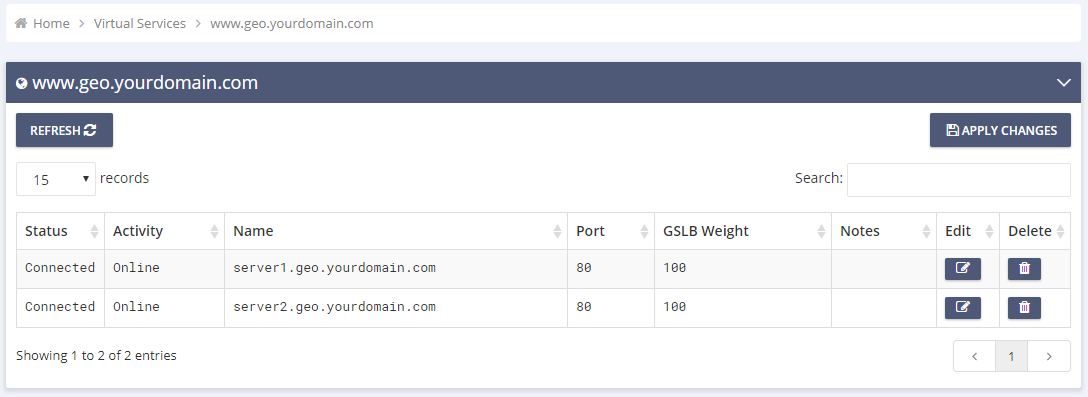
在这里,您可以看到作为 GSLB 平衡域一部分的服务器的健康状况。
它们的状态显示为已连接,即健康检查通过。 由于该服务配置为轮循,且两台服务器都设置为联机,因此每个站点或服务器都将依次接收流量。
如果您想在 DR(灾难恢复)模式下运行辅助站点,并且只在主站点发生故障时向其发送流量,可以通过配置 ALB-X 服务的活动选项来实现。
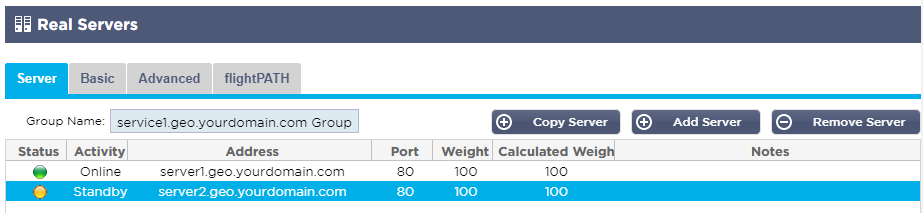
- 单击返回 ALB-X IP 服务选项卡,双击 server2.geo.yourdomain.com 的活动设置,选择备用并单击更新。 状态 LED 灯应变为橙色。 点击返回到 GSLB 虚拟服务窗口,点击刷新,你应该会看到 server2.geo.yourdomain.com 的状态现在显示为 Fall-back standby。
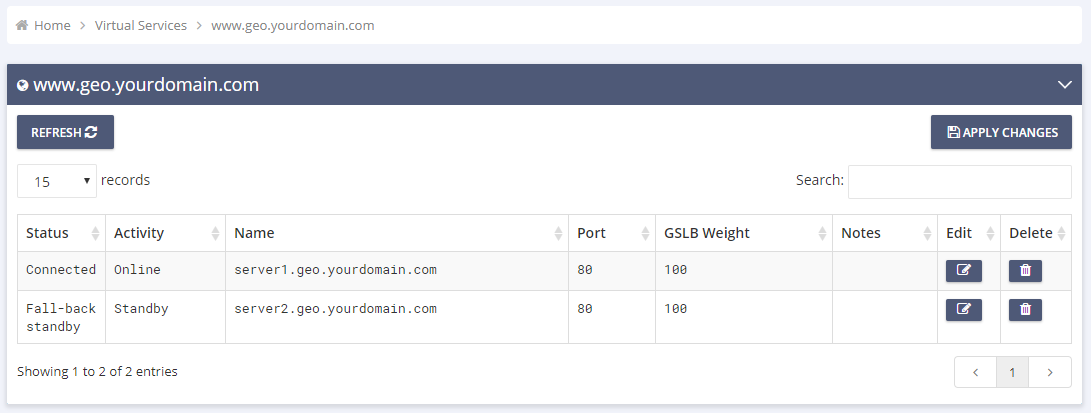
将 GSLB 作为主 DNS 服务器进行测试
对 GSLB 进行测试的理想方案是将其集成到当前的 IT DNS 服务器环境中。 如果无法做到这一点,您可以执行一些简单的测试,首先重新配置您的测试设备 PC/Mac 等,将 GSLB 作为主 DNS 服务器,将另一个 DNS 作为辅助服务器。
- 任何需要 DNS 解析的操作都将首先发送到 GSLB 进行解析,因此您可以看到它返回的响应。 如果 GSLB 无法解析名称,主机将发送到辅助主机。
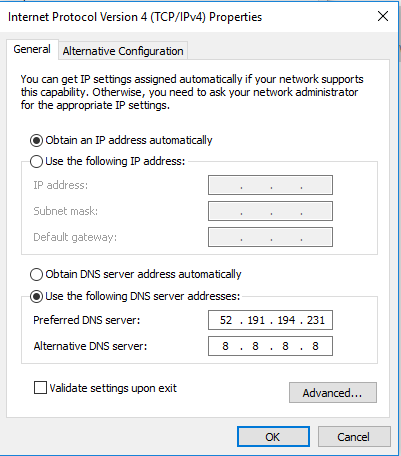
像上面的示例一样,为您的 Test Drive 实例输入正确的 IP 地址。
- 打开命令提示符并尝试 ping www.geo.yourdomain.com
得到的结果如下所示,可以看到响应来自服务器 1.geo.yourdomain.com,IP 地址为 185.43.50.85
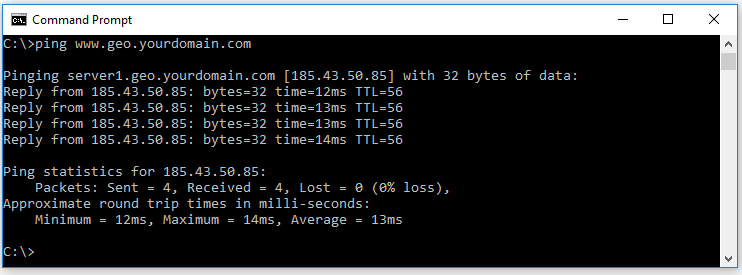
现在将配置端口从 80 改为 81,使第一台服务器无法通过健康检查。
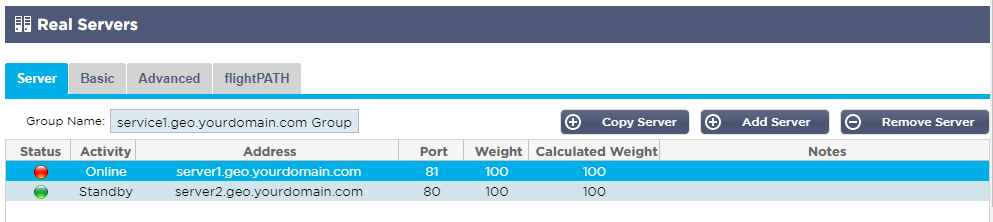
服务器 2 现在是绿色状态,服务器 1 是红色状态。 重复 ping 测试,www.geo.yourdomain.com
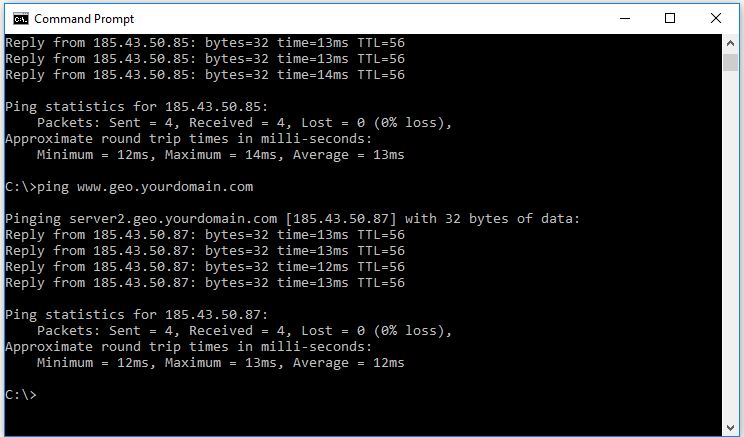
现在响应来自 server2.geo.yourdomain.com,IP 地址为 185.43.50.87
在进行这些测试时,您需要注意 DNS 解析过程中的缓存,因此切换不会立即进行。 将 GSLB 设置为子域的权威解析器时,应将 TTL 设置为较低水平,以确保不会返回过期结果。
谢谢。
- 希望您现在已经对系统的工作原理以及如何配置 Edgenexus GSLB 的各个方面有了很好的了解。
如果您有任何问题,pre-sales@edgenexus.io。

